word2013如何设置艺术字文本效果
发布时间:2017-03-12 19:03
相关话题
我们在word2013中添加艺术字体的时候,都是需要设置本文的效果的,具体该如何设置呢?。下面就跟小编一起看看吧。
word2013设置艺术字文本效果的步骤
打开电脑后,打开word2013。找到最上面一栏的‘插入’选项,点击插入之后,再走到‘艺术字’这个选项。
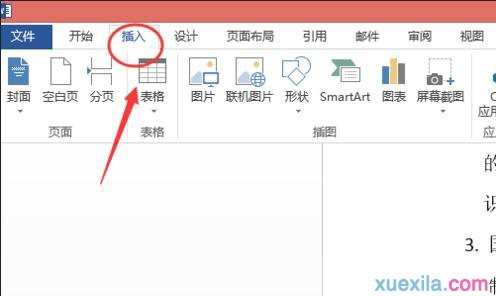
点击‘艺术字’的那个三角形,会出现很多种艺术字的类型样式。根据自己的喜好,选择一种样式,然后在规定的文本框里输入自己要编辑的文字。
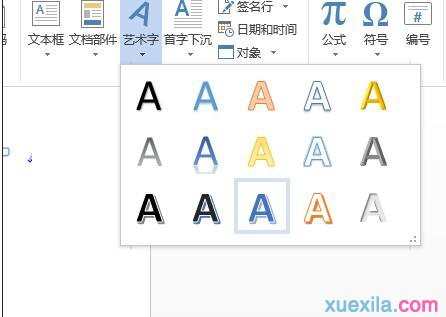
编辑好了之后,再将光标停在艺术字的文本框里面。接着在窗口的最上面那一菜单栏里面会出现一个菜单选项‘绘图工具--格式’,单击它。
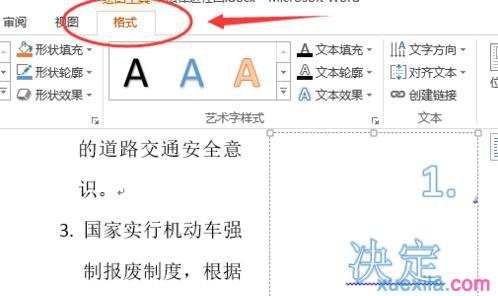
之后再‘格式’选项的下面右方找到‘文本效果’,点击文本效果后面的三角形,会出现很多种样式。
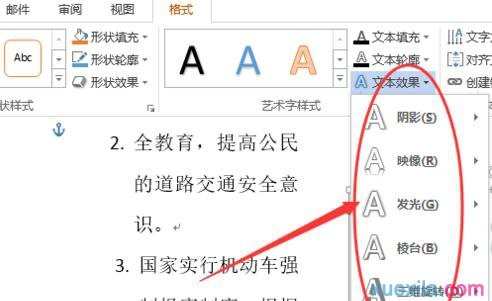
几种选项的效果都是叠加的,用鼠标指着‘转换’选项,之后再用鼠标指着转换后面的选项时,会有预览效果,如果满意就单击该效果。
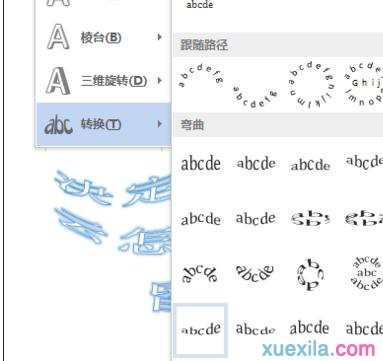
word2013设置艺术字文本效果的相关文章:
1.word2013中怎么设置艺术字文本效果
2.怎么在Word2013中插入并设置艺术字格式
3.Word2013插入艺术字效果的两种方法
4.word中怎么设置艺术字文本效果

word2013如何设置艺术字文本效果的评论条评论